Photoshop給美女圖片添加簡(jiǎn)單的撕邊效果
時(shí)間:2024-02-06 08:15作者:下載吧人氣:32
撕邊效果的制作方法有很多,最重要是把撕口的邊緣的鋸齒做真實(shí)一點(diǎn)。最常用的方法就是用一些濾鏡來(lái)完成,也可以用一些頹廢筆刷來(lái)做,只要效果真實(shí)即可。
最終效果
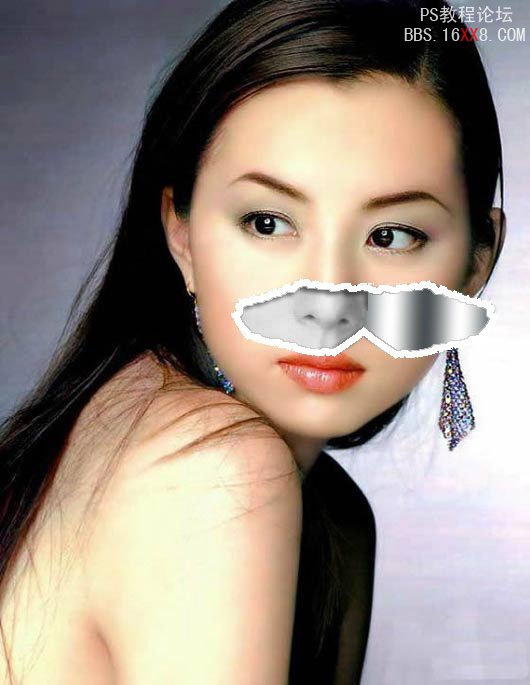
1、打開(kāi)人物素材,把背景圖層復(fù)制一層,按Ctrl + Shift + U 去色,作者沒(méi)有提供原始素材,可以先用下面的素材。

<點(diǎn)小圖查看大圖>
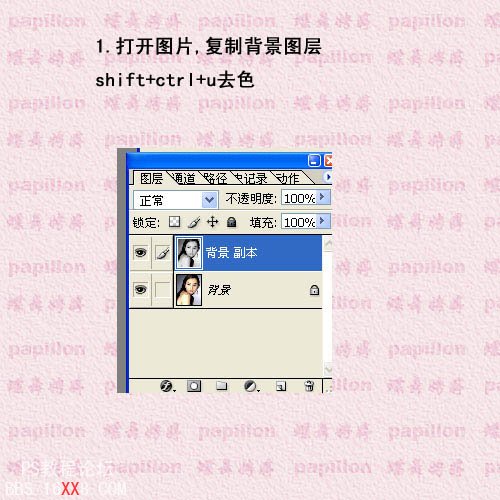
2、選擇多邊形套索工具在人物臉部皮膚上任意劃出一塊選區(qū),如下圖。

3、打開(kāi)通道面板,新建一個(gè)通道,把選區(qū)填充白色,如下圖。
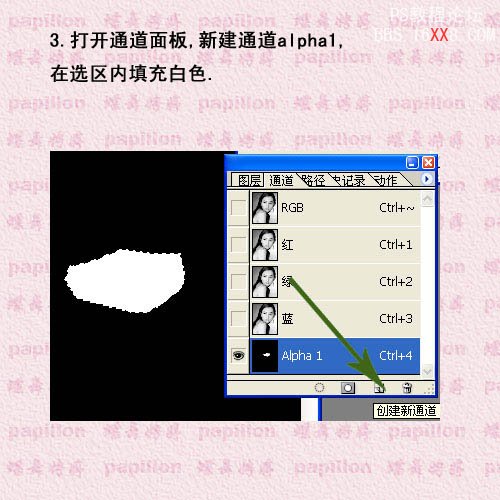
4、執(zhí)行:濾鏡 > 畫(huà)筆描邊 > 噴濺,確定后取消選區(qū)。
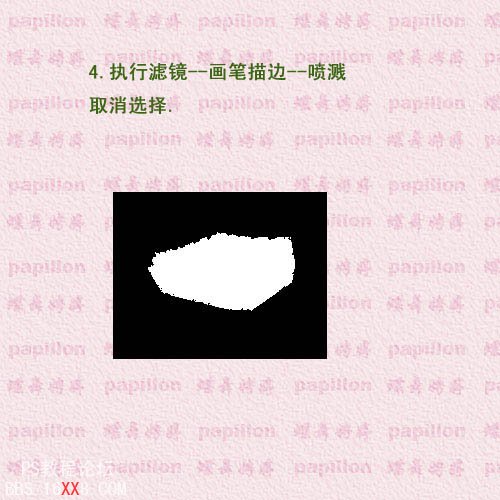
5、調(diào)出當(dāng)前通道選區(qū)。
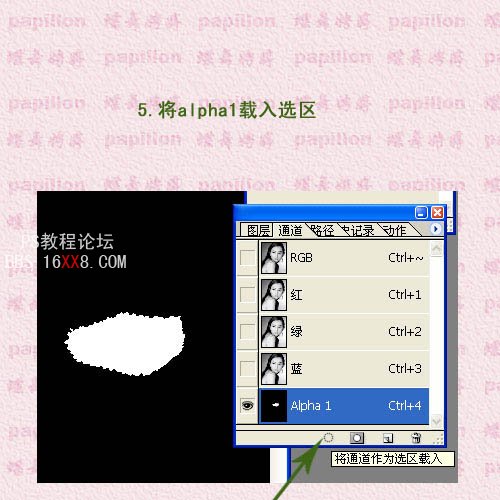
6、回到圖層面板,選擇背景圖層,按Ctrl + J 把選區(qū)部分的圖像復(fù)制到新的圖層,按Ctrl + Shift + ] 置頂,如下圖。
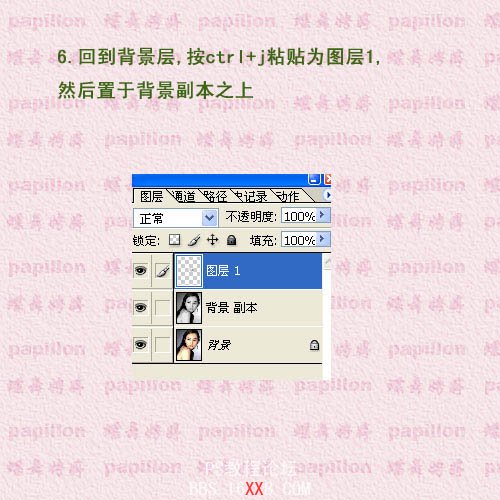
7、調(diào)出當(dāng)前圖層選區(qū),回到“背景副本”圖層,按Delete 刪除,這是我們關(guān)閉圖層1的小眼睛,效果如下圖。

8、保持選區(qū),選擇菜單:選擇 > 修改 > 收縮,數(shù)值為6。
9、點(diǎn)擊圖層1,按Ctrl + Shift + I 反選,填充白色。
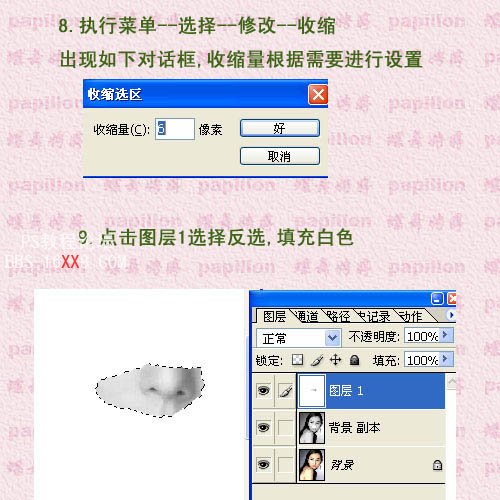
10、將通道Alpha 1載入選區(qū),按Ctrl + Shift + I 反選,回到圖層面板,選擇“圖層1”,按Delete 刪除,效果如下圖。
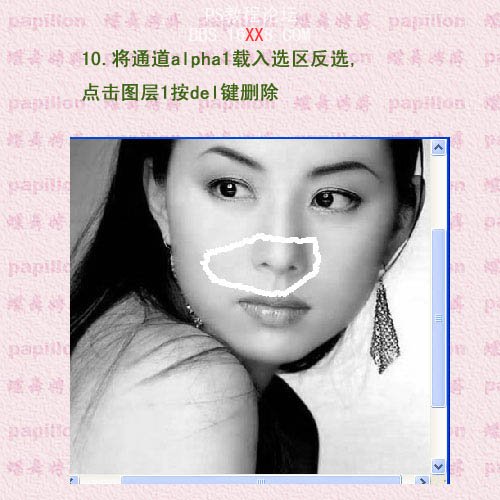
11、選擇魔術(shù)棒工具選中白邊,按Ctrl + J 復(fù)制一層。
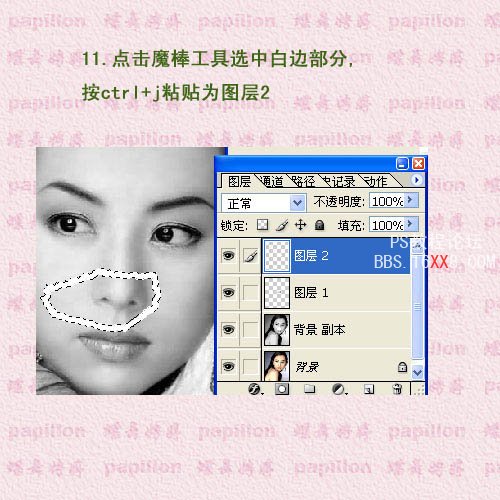
12、給當(dāng)前圖層添加圖層樣式,選擇投影,數(shù)值默認(rèn),效果如下圖。
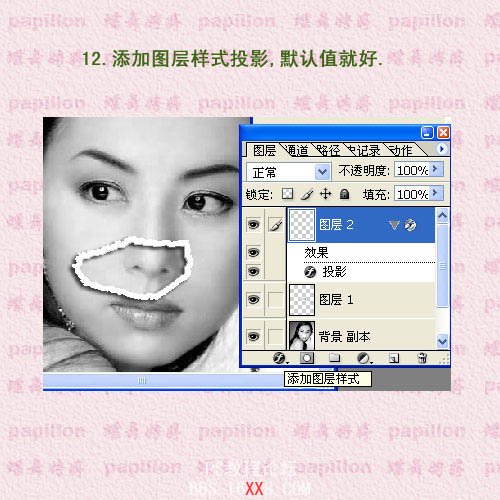
13、將多余的陰影部分用橡皮擦去。

14、把圖層1和圖層2合并,再把“背景副本”圖層刪除,效果如下圖。
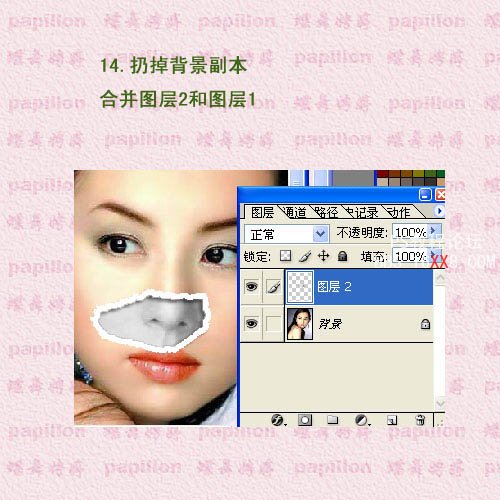
15、把圖層2復(fù)制一層,得到圖層2副本。
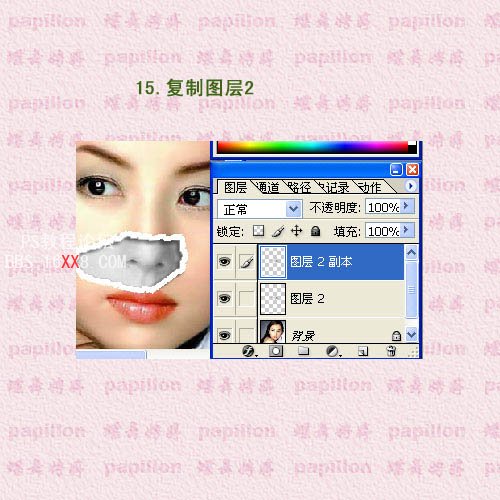
16、執(zhí)行菜單:編輯 > 變換 > 水平翻轉(zhuǎn),移至合適位置,如下圖。
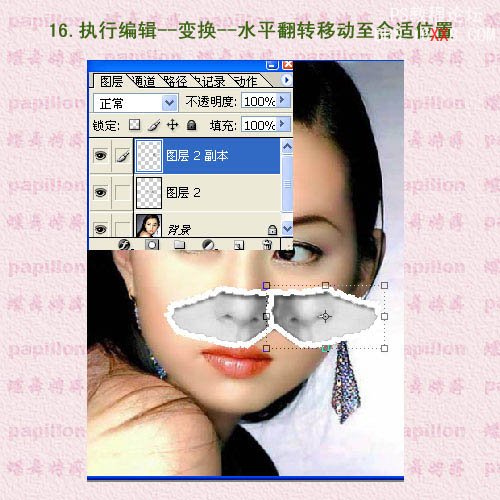
17、用魔術(shù)棒工具選擇白色區(qū)域,按Ctrl + J 復(fù)制到新的圖層。
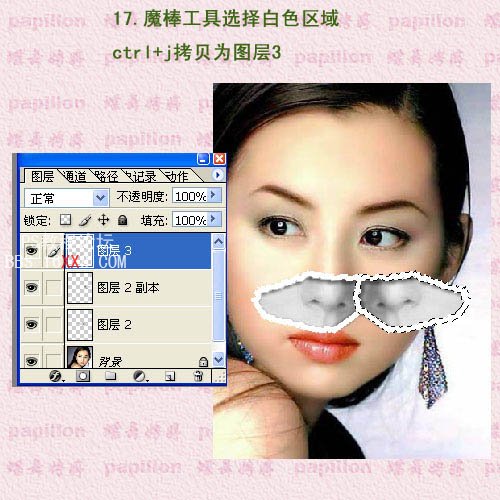
18、將圖層2副本載入選區(qū),拉上下圖所示的漸變色。

19、合并圖層3和圖層2副本,圖層參照如下圖。
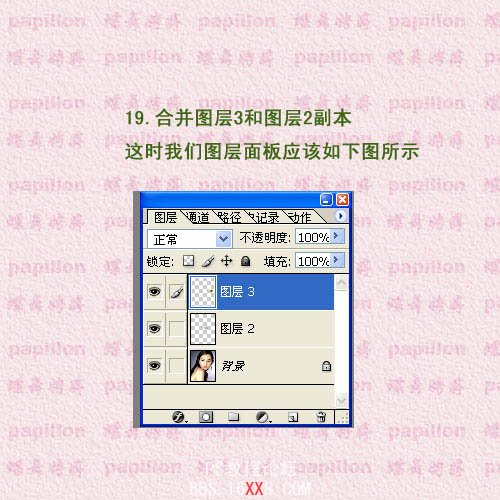
20、選擇矩形選框工具,拉出下圖所示的選區(qū),按Delete 刪除,然后取消選區(qū)。

21、做用模糊工具將鏈接部分模糊一下,完成最終效果。
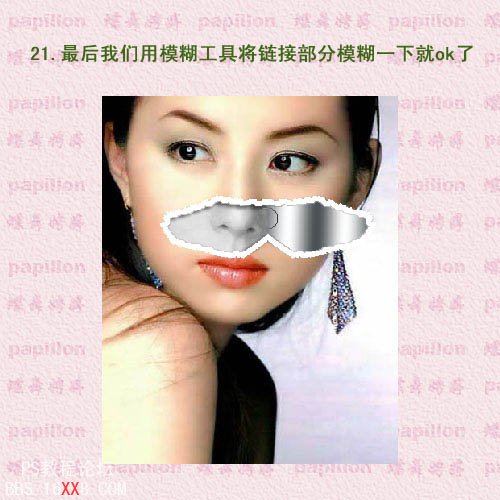
最終效果:
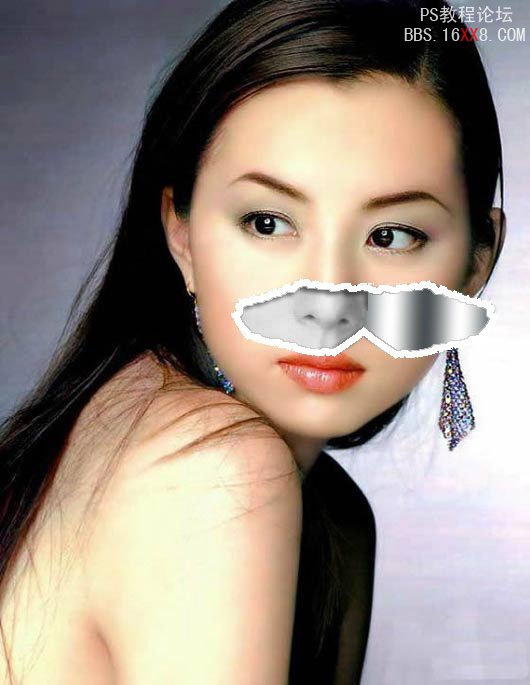



相關(guān)推薦
相關(guān)下載
熱門(mén)閱覽
- 1ps斗轉(zhuǎn)星移合成劉亦菲到性感女戰(zhàn)士身上(10P)
- 2模糊變清晰,在PS中如何把模糊試卷變清晰
- 3ps楊冪h合成李小璐圖教程
- 4ps CS4——無(wú)法完成請(qǐng)求,因?yàn)槲募袷侥K不能解析該文件。
- 5色階工具,一招搞定照片背后的“黑場(chǎng)”“白場(chǎng)”和“曝光”
- 6軟件問(wèn)題,ps儲(chǔ)存文件遇到程序錯(cuò)誤不能儲(chǔ)存!
- 7LR磨皮教程,如何利用lightroom快速磨皮
- 8ps液化濾鏡
- 9軟件問(wèn)題,PS顯示字體有亂碼怎么辦
- 10PS鼠繪奇幻的山谷美景白晝及星夜圖
- 11photoshop把晴天變陰天效果教程
- 12ps調(diào)出日系美女復(fù)古的黃色調(diào)教程
最新排行
- 1室內(nèi)人像,室內(nèi)情緒人像還能這樣調(diào)
- 2黑金風(fēng)格,打造炫酷城市黑金效果
- 3人物磨皮,用高低頻給人物進(jìn)行磨皮
- 4復(fù)古色調(diào),王家衛(wèi)式的港風(fēng)人物調(diào)色效果
- 5海報(bào)制作,制作炫酷的人物海報(bào)
- 6海報(bào)制作,制作時(shí)尚感十足的人物海報(bào)
- 7創(chuàng)意海報(bào),制作抽象的森林海報(bào)
- 8海報(bào)制作,制作超有氛圍感的黑幫人物海報(bào)
- 9碎片效果,制作文字消散創(chuàng)意海報(bào)
- 10人物海報(bào),制作漸變效果的人物封面海報(bào)
- 11文字人像,學(xué)習(xí)PS之人像文字海報(bào)制作
- 12噪點(diǎn)插畫(huà),制作迷宮噪點(diǎn)插畫(huà)

網(wǎng)友評(píng)論